前些天发现了一个巨牛的人工智能学习网站,通俗易懂,风趣幽默,忍不住分享一下给大家。点击跳转到教程。
Docker支持以下的CentOS版本:
- CentOS 7 (64-bit)
- CentOS 6.5 (64-bit) 或更高的版本
前提条件
目前,CentOS 仅发行版本中的内核支持 Docker。
Docker 运行在 CentOS 7 上,要求系统为64位、系统内核版本为 3.10 以上。
Docker 运行在 CentOS-6.5 或更高的版本的 CentOS 上,要求系统为64位、系统内核版本为 2.6.32-431 或者更高版本。
使用 yum 安装(CentOS 7下)
Docker 要求 CentOS 系统的内核版本高于 3.10 ,查看本页面的前提条件来验证你的CentOS 版本是否支持 Docker 。
通过 uname -r 命令查看你当前的内核版本
[root@runoob ~]# uname -r 3.10.0-327.el7.x86_64root@runoob ~]# uname -r 3.10.0-327.el7.x86_64
安装 Docker
Docker 软件包和依赖包已经包含在默认的 CentOS-Extras 软件源里,安装命令如下:
[root@runoob ~]# yum -y install dockerroot@runoob ~]# yum -y install docker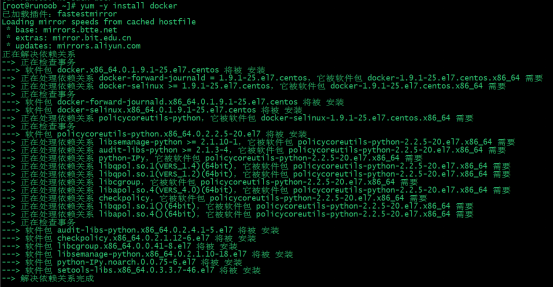
安装完成。

启动 Docker 后台服务
[root@runoob ~]# service docker startroot@runoob ~]# service docker start
测试运行 hello-world
[root@runoob ~]#docker run hello-worldroot@runoob ~]#docker run hello-world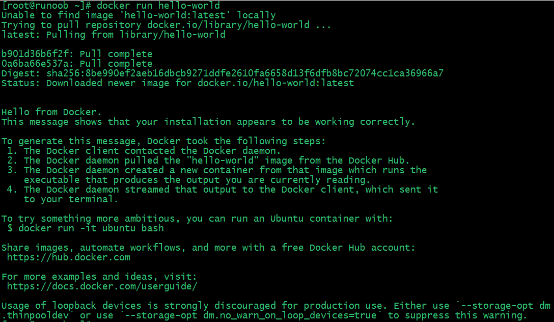
由于本地没有hello-world这个镜像,所以会下载一个hello-world的镜像,并在容器内运行。
使用脚本安装 Docker
1、使用 sudo 或 root 权限登录 Centos。
2、确保 yum 包更新到最新。
<span style="color:#000000">$ sudo yum update</span>3、执行 Docker 安装脚本。
$ curl -fsSL https://get.docker.com/ | sh-fsSL https://get.docker.com/ | sh执行这个脚本会添加 docker.repo 源并安装 Docker。
4、启动 Docker 进程。
<span style="color:#000000">$ sudo service docker start</span>5、验证 docker 是否安装成功并在容器中执行一个测试的镜像。
$ sudo docker run hello-world-world到此,docker 在 CentOS 系统的安装完成。
镜像加速
鉴于国内网络问题,后续拉取 Docker 镜像十分缓慢,我们可以需要配置加速器来解决,我使用的是网易的镜像地址:http://hub-mirror.c.163.com。
新版的 Docker 使用 /etc/docker/daemon.json(Linux) 或者 %programdata%\docker\config\daemon.json(Windows) 来配置 Daemon。
请在该配置文件中加入(没有该文件的话,请先建一个):
{"registry-mirrors": ["http://hub-mirror.c.163.com"]
}"registry-mirrors": ["http://hub-mirror.c.163.com"]
}转自:http://www.runoob.com/docker/centos-docker-install.html
)










.NET应用架构)







